
腾达高功率穿墙路由AC7的2种设置方法:
方法1
通过路由器管理界面进行设置:
1.接通路由器的电源,然后把入户的宽带网线/光猫连接到腾达AC7的WAN口上。

2. 入户的宽带网线/光猫连接到路由器AC7的WAN口后,你可以选择以【无线连接】或【有线连接】的方式进入AC7的界面进行设置。
无线连接:用手机、平板或笔记本电脑连接腾达AC7的WiFi 信号,默认WiFi名称可以查看AC7底部机壳上的贴纸信息,默认WiFi名称一般为“Tenda_XXXXXX”,出厂默认没有WiFi密码。
有线连接:用一根网线将电脑与AC7的任意一个LAN 口连接即可。
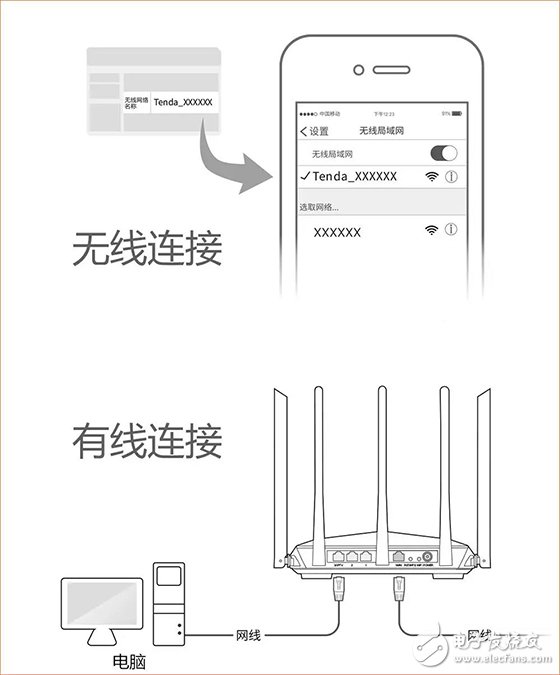
3.在手机/电脑/平板上打开任意一个浏览器,在浏览器地址栏输入路由器AC7的管理域名tendawifi.com或者管理IP地址192.168.0.1(默认管理IP地址),然后按回车键即可进入路由器界面。
4.路由器AC7会自动检测宽带的连接方式,请根据检测结果选择连接方式,并输入相关联网信息,例如:上网连接方式为“宽带拨号”,那么你需要输入宽带的账号和密码。接着设置无线名称和密码 、管理员密码,点击“下一步”完成上网设置,然后重新登录设置界面查看网络连接状态。
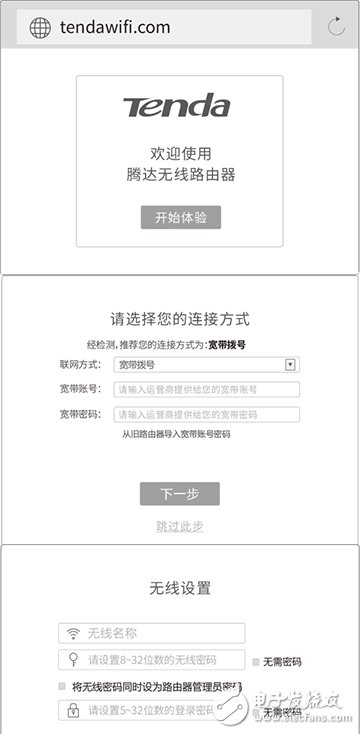
PS:如果你用的是【无线连接】的方式进入路由器界面的,修改无线名称和密码后会无法进入设置界面,请用新的WiFi密码连接WiFi,然后再进入路由器设置界面查看连接状态。
方法2:使用【宽带账号密码迁移功能】完成上网设置
1.接通旧路由器与腾达AC7的电源,用一根短网线连接AC7的任意一个LAN口和旧路由器的WAN 口。当AC7的LAN口指示灯由快闪变为常亮时(持续3秒以上),代表宽带账号和密码迁移成功。

2.完成上述步骤后,只需将AC7的WAN口与入户的宽带网线/光猫连接就可以使用WiFi上网啦。
3.手机连接腾达AC7的WiFi,下载“Tenda WiFi”管理APP,打开管理APP设置WiFi名称和密码,方法如下图所示
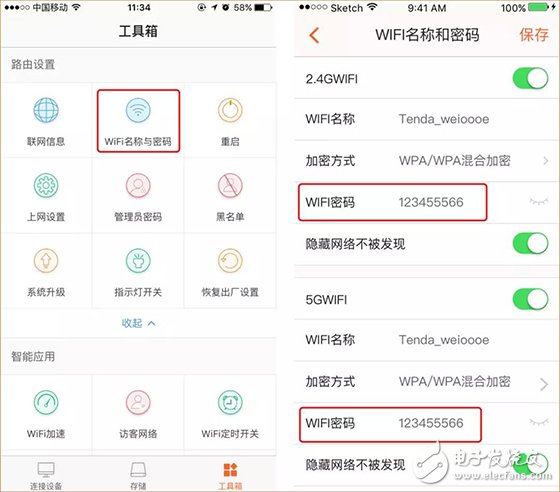
欢迎分享,转载请注明来源:内存溢出

 微信扫一扫
微信扫一扫
 支付宝扫一扫
支付宝扫一扫
评论列表(0条)